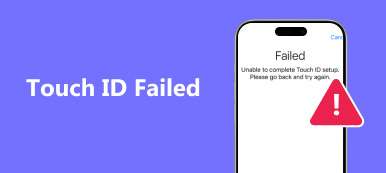L'ordinateur fonctionne lentement lorsque des tâches multiples s'exécutent en arrière-plan? Il est peut-être temps de tester la vitesse du disque dur de votre ordinateur. Vous devez savoir que le disque dur est le cerveau d'un ordinateur, s'il n'a pas bien fonctionné, votre ordinateur ne fonctionnera pas non plus correctement. Peu importe que vous ayez un ordinateur Windows ou un Mac, vous pouvez rechercher un testeur qui vous convient ci-dessous.

- Partie 1. Tester la vitesse du disque dur sous Windows
- Partie 2. Testez la vitesse du disque dur sur Mac
Partie 1. Tester la vitesse du disque dur sous Windows
1. HD Tach
HD Tach peut être le vétéran des outils d’analyse comparative des disques durs, qui existe depuis 2004, mais il produit tout de même de bons résultats lors des tests de vitesse des disques durs. Il fonctionne bien avec Windows Vista, Windows 7, Windows 8 en utilisant le mode de compatibilité Windows XP.
Utilisation
Etape 1. Téléchargez HD Tach et installez-le sur votre ordinateur.
Etape 2. Ouvrez le dossier d'installation et cliquez avec le bouton droit sur HD Tach.
Etape 3. Sous l'onglet Compatibilité, sélectionnez le mode de compatibilité en tant que Windows XP (Service Pack 3), puis cliquez sur Exécuter ce programme en tant qu'administrateur.
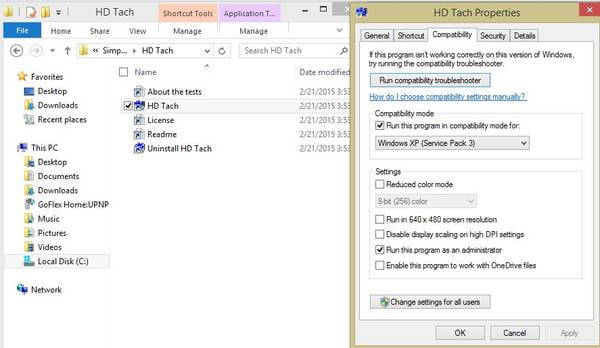
Etape 4. Exécutez l'application et cliquez sur Run Test.
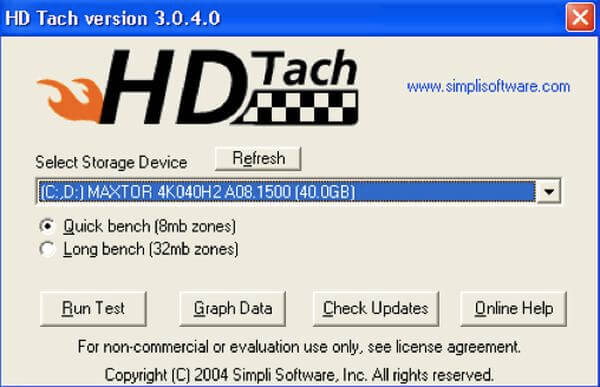
Lorsque le test est terminé, vous verrez un écran comme celui-ci:
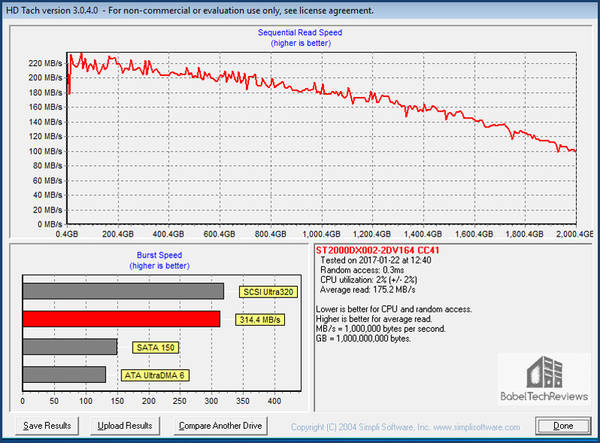
2. CrystalDiskMark
CrystalDiskMark est un outil de test de vitesse de disque dur populaire pouvant produire de bons résultats, qu'il s'agisse de clés USB, de cartes mémoire, de RAMDisks, de disques SSD ou de disques durs mécaniques.
Utilisation
Etape 1. Téléchargez et installez CrystalDiskMark.
Etape 2. Exécutez le programme et effectuez les réglages ci-dessous:
- définir la taille du test entre 50MB et 4GB
- définir le nombre de passes à exécuter (plus de passes produiront des résultats plus précis)
- définir le lecteur que vous souhaitez tester
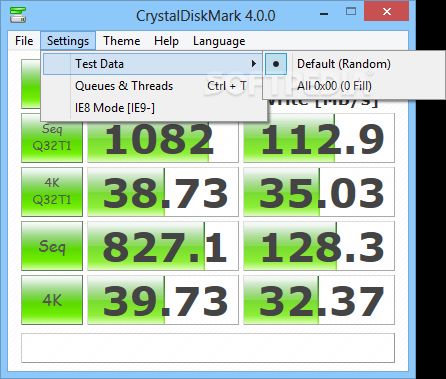
Etape 3. Cliquez sur TOUT pour lancer le test.
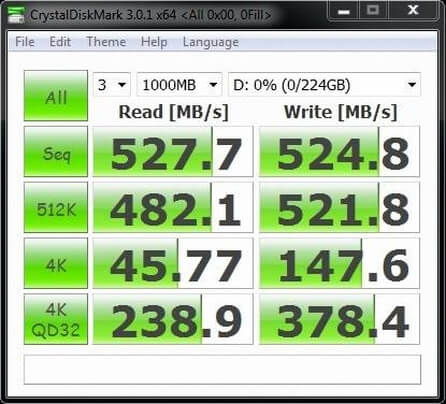
3. Ma vitesse de disque dur
Ma vitesse de disque dur est un moniteur de vitesse de disque dur gratuit qui peut fournir les performances de votre disque dur en temps réel dans une toute petite fenêtre. Vous pouvez tester la vitesse du disque dur et enregistrer les statistiques dans un fichier. Après avoir installé cette application, il vous suffit de cliquer avec le bouton droit de la souris sur le disque dur pour tester sa vitesse.
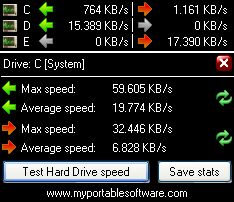
4. ATTO Disk Benchmark
Ce testeur de vitesse de disque dur est également populaire et utilisé par de nombreux sites Web de révision de matériel. Il prend en charge les entrées / sorties qui se chevauchent et son mode horaire permet des tests continus.
Utilisation
Etape 1. Téléchargez ATTO Disk Benchmark et installez-le sur votre ordinateur.
Etape 2. Exécutez le Benmark.exe
Etape 3. Sélectionnez le lecteur et cliquez sur Démarrer.
Etape 4. Vous pouvez vérifier les résultats une fois le test terminé.
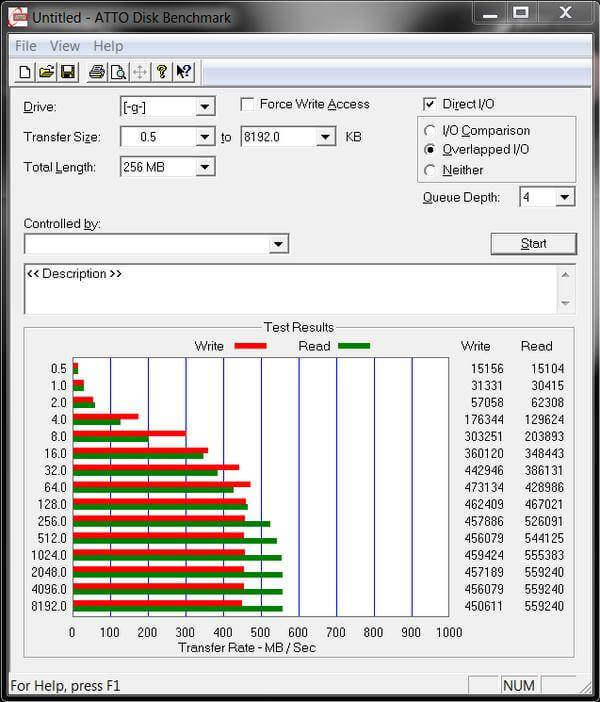
5. Utilitaires de stockage d'Anvil
Utilitaires de stockage d'Anvil est également un bon testeur de vitesse de disque dur pour évaluer les performances de lecture et d’écriture de votre disque dur et SSD. Il vous permet de surveiller et de vérifier la réponse de votre machine et d'afficher les informations système collectées à l'aide de Windows Management Instrumentation (WMI). Il affiche les résultats du test, y compris le temps de réponse, la vitesse en Mo / s et IOPS. La note globale totale est dans la case jaune.
Utilisation
Etape 1. Téléchargez et installez les utilitaires de stockage d'Anvil.
Etape 2. Déballez l'application. Il détectera et affichera les informations de votre ordinateur dans son interface.
Etape 3. Vérifiez les paramètres pour vous assurer que tout est configuré correctement.
Etape 4. Cliquez sur Démarrer pour tester la vitesse du disque dur.
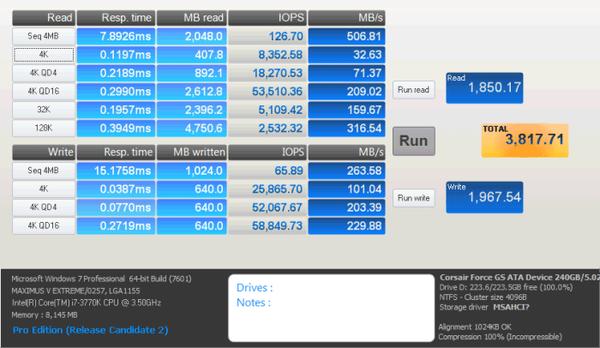
Partie 2. Testez la vitesse du disque dur sur Mac
6. Test de vitesse du disque BlackMagic
Ce testeur de vitesse de disque dur est l'un des meilleurs outils que vous pouvez utiliser pour tester les performances de votre disque dur sur Mac. Il est entièrement gratuit et peut être téléchargé depuis le Mac APP Store.
Utilisation
Etape 1. Téléchargez et installez BlackMagic Disk Speed Test.
Etape 2. Vous pouvez tester la vitesse du disque dur en un seul clic, car ce programme n'a qu'une fenêtre. Appuyez simplement sur le bouton Démarrer et le logiciel testera votre lecteur.
Si vous avez plus d'un lecteur (tel qu'un lecteur externe), vous pouvez accéder à FILE> SELECT TARTGET DRIVE pour choisir le lecteur que vous souhaitez tester. Vous pouvez également choisir le lecteur cible en utilisant les touches de raccourci CTRL + CLIC ou un clic droit avec une souris pour faire apparaître un petit menu.
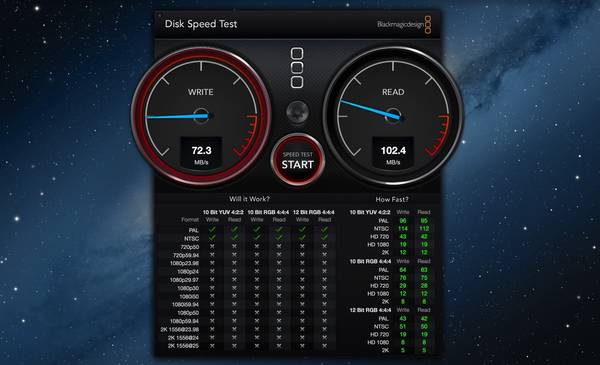
7. NovaBench
La version de base de NovaBench est également gratuit, vous pouvez passer à Pro pour avoir accès à plus d’outils si vous trouvez cette application utile. Vous pouvez le télécharger sur son site officiel ou sur le Mac App Store.
Utilisation
Etape 1. Téléchargez et installez NovaBench sur Mac.
Etape 2. Fermez toutes les autres applications avant d’utiliser ce programme pour tester la vitesse du disque dur.
Etape 3. Démarrez l’application et choisissez Démarrer le test dans l’écran de démarrage. NovaBench procède ensuite aux tests.
Etape 4. Une fois le test terminé, vous obtiendrez un résultat comme ci-dessous.
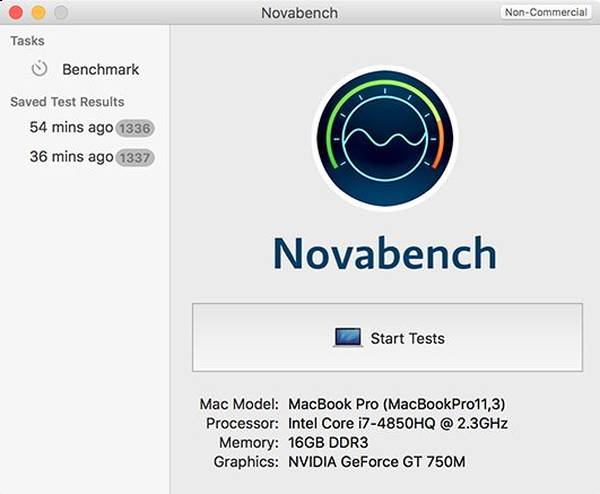
8. Parkdale
Parkdale peut obtenir la vitesse de lecture et d'écriture de vos disques durs, périphériques cdrom et serveurs réseau en kilo-octets, mégaoctets ou même gigaoctets par seconde. Il est disponible pour Windows et Mac et il peut tester la vitesse de votre disque dur dans trois modes différents, de facile à avancé.
Utilisation
Etape 1. Téléchargez et installez Parkdale.
Etape 2. Exécutez l’application et sélectionnez le lecteur sur lequel vous souhaitez tester la vitesse, puis choisissez le mode de votre choix pour démarrer le test.
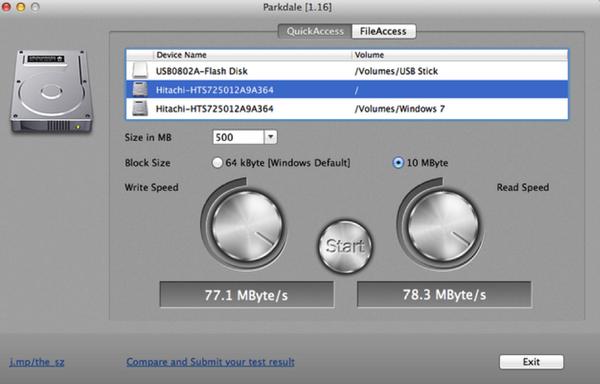
9. Geekbench
Geekbench est une référence de processeur multiplateforme qui permet de mesurer la vitesse et les performances du disque dur de votre ordinateur. La dernière version de Geekbench 4 est disponible pour Mac, Windows, Linux, Android et iOS.
Mode d'emploi :
Etape 1. Téléchargez et installez Geekbench sur votre Mac.
Etape 2. Exécutez Geekbench et cliquez sur Run benchmarks. Si vous utilisez la version d'évaluation gratuite, vous serez limité au mode 32-bit. Si vous l'achetez, vous pouvez utiliser le mode 64-bit.
Etape 3. Une fois le test terminé, vous verrez vos résultats comme ci-dessous:
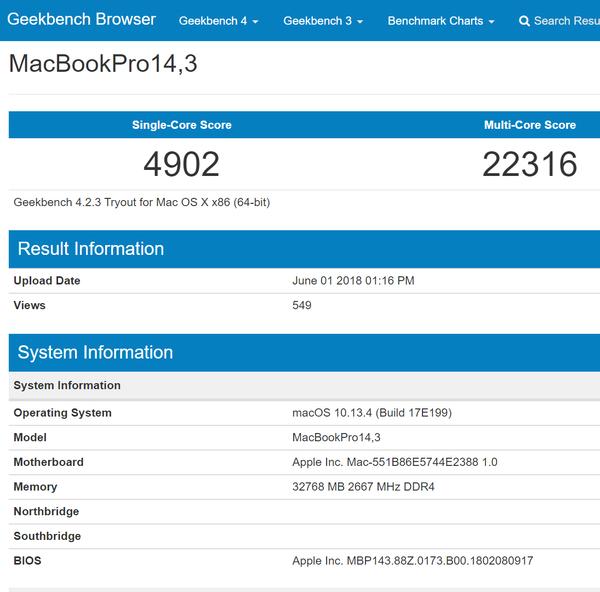
10. DiskMark
DiskMark peut comparer les performances de vos disques durs (stylo / usb), disques SSD et flash, en seulement quelques secondes 60. Il effectue des tests de vitesse dans le monde réel et affiche les résultats de la vitesse de lecture / écriture séquentielle et de la vitesse de lecture / écriture aléatoire. La vitesse de lecture / écriture séquentielle reflète les performances de votre disque dur lorsque vous copiez des fichiers volumineux. La vitesse de lecture / écriture aléatoire reflète les performances du disque dur lorsque vous ouvrez ou utilisez des programmes pour lire et écrire de nombreux fichiers sur le disque. DiskMark est très simple à utiliser, vous verrez les résultats du test comme ci-dessous.
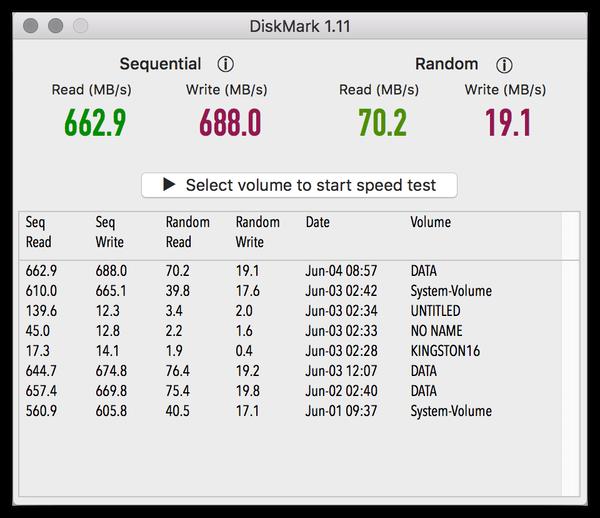
Expand Reading: Accélérez votre Mac avec Apeaksoft Mac Cleaner
Si vous voulez maintenir les bonnes performances de votre Mac, Apeaksoft Mac Cleaner sera un bon choix. Il peut vous aider à supprimer les fichiers inutiles / inutiles / volumineux, à surveiller la santé du matériel et à accélérer rapidement le système Mac.
Si le résultat du test indique que votre disque dur est un peu lent, Mac Cleaner vous rendra service pour maintenir votre système Mac en bon état. Essaie!